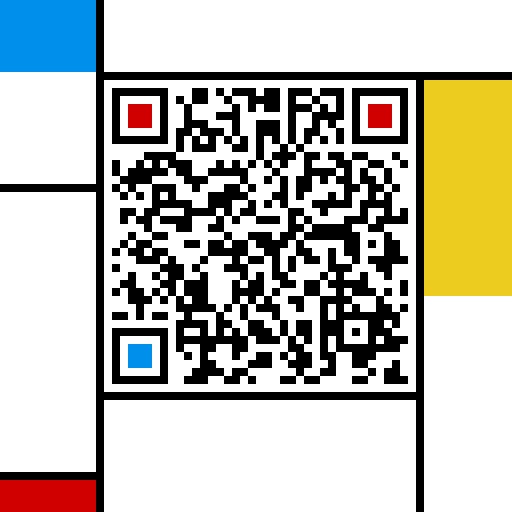Windows服务器如何升级扩容硬盘(磁盘)空间?我们在易探云(yitanyun.com)官方云服务器通过后以升级后,发现磁盘空间大小并未发生变化,这时候不要着急,我们还需要手动对磁盘分区进行划分,才能看到实际显示的容量。考虑到系统自带工具的诸多限制,我们建议你使用傲梅分区助手的“调整/移动分区”功能来实现扩展C盘。
傲梅分区助手是一款专业且简单易用的硬盘分区管理软件,能帮助你无损进行分区大小调整、移动分区位置、复制分区、复制磁盘等操作。该软件专为Windows系统设计,支持Windows 11/10/8.1/8/7/Vista/XP。
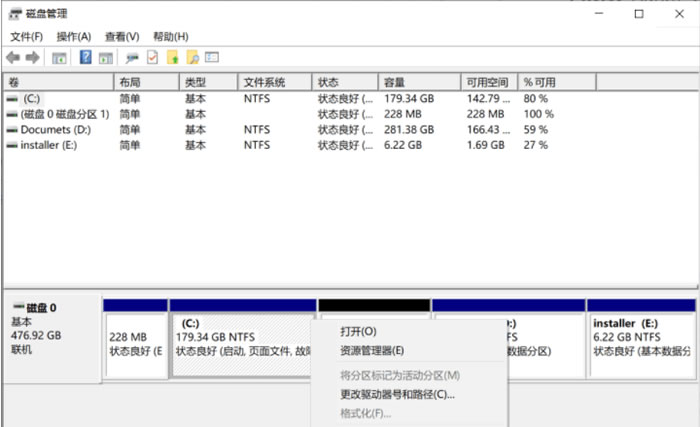
下载傲梅分区助手 (获取密码联系QQ:175012或wx:yitanyun)
1. 打开傲梅分区助手,找到C盘相邻的分区,比如D分区,右键点击它并选择“调整/移动分区”。
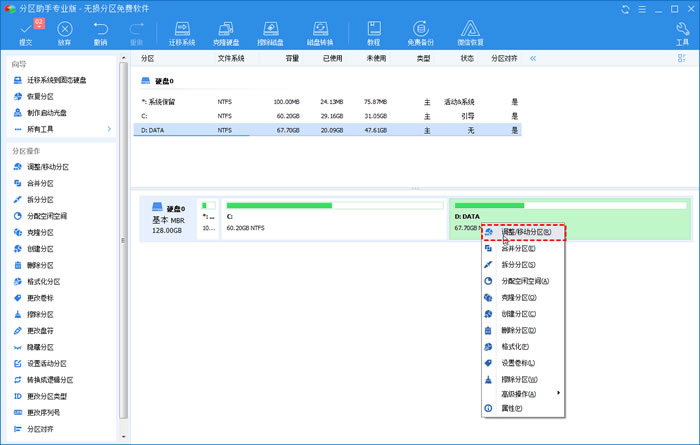
2. 按照下图的方式,拖动鼠标将D盘缩小,该操作可以在D盘前生成一块未分配空间,大小可根据D盘的容量动态调整,然后点击“确定”。
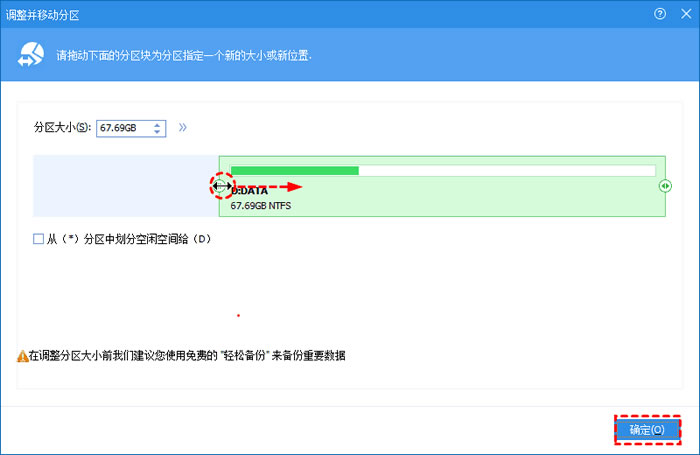
3. 在主界面,我们可以看到生成的未分配空间,然后右键点击C盘,选择“调整/移动分区”。
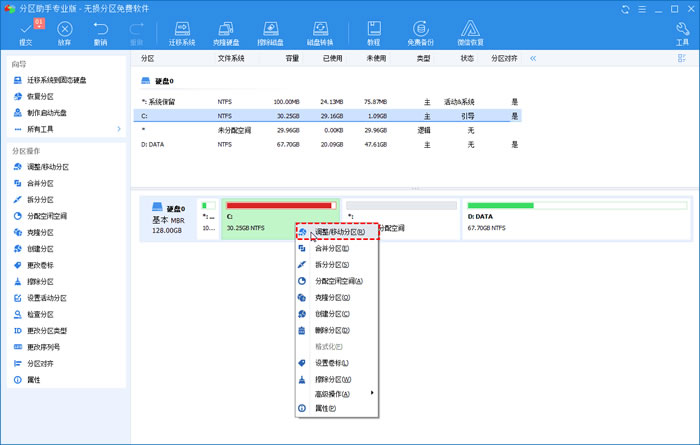
4. 如下图所示,拖动小圆球到末尾,然后点击“确定”。
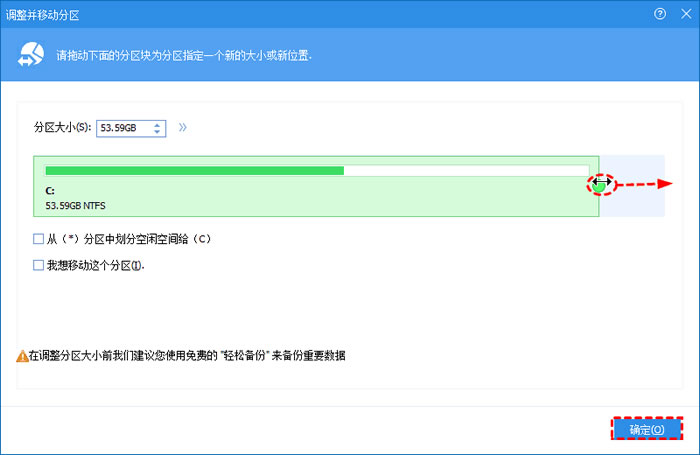
5. 再次回到软件主界面,点击左上角的“提交”,你将看见操作预览,确认无误后点击“执行”等待完成即可。
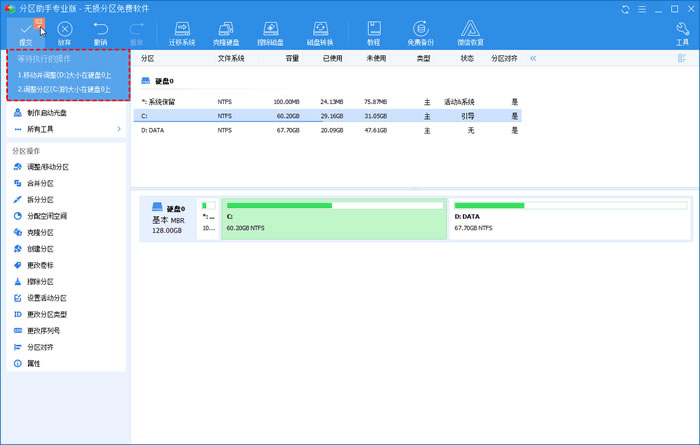
最后:我们看到云服务器的磁盘已经扩容成功,如果小伙伴们还有不了解的,可以联系易探云客服咨询!